MainStageユーザガイド
- ようこそ
-
- 「編集」モードの概要
-
- チャンネルストリップの概要
- チャンネルストリップを追加する
- チャンネルストリップ設定を変更する
- チャンネルストリップのコンポーネントを設定する
- シグナル・フロー・チャンネル・ストリップを表示する
- メトロノームチャンネルストリップを非表示にする
- チャンネルストリップのエイリアスを作成する
- パッチバスを追加する
- チャンネルストリップのパンまたはバランス位置を設定する
- チャンネルストリップのボリュームレベルを設定する
- チャンネルストリップをミュートする/ソロにする
- マルチ音源出力を使用する
- 外部MIDI音源を使用する
- チャンネルストリップを並べ替える
- チャンネルストリップを削除する
-
- 「チャンネル・ストリップ・インスペクタ」の概要
- チャンネルストリップ設定を選択する
- チャンネルストリップの名前を変更する
- チャンネルストリップのカラーを変更する
- チャンネルストリップのアイコンを変更する
- チャンネルストリップでフィードバック保護を使用する
- ソフトウェア音源チャンネルストリップのキーボード入力を設定する
- 個別のソフトウェア音源をトランスポーズする
- MIDIメッセージをフィルタリングする
- チャンネルストリップのベロシティをスケーリングする
- Hermode Tuningを無視するようにチャンネルストリップを設定する
- コンサートレベルおよびセットレベルのキー範囲を上書きする
- チャンネル・ストリップ・インスペクタでチャンネルストリップにテキストノートを追加する
- オーディオをセンドエフェクト経由でルーティングする
- グラフを操作する
- コントローラのトランスフォームを作成する
- 複数のコンサートでパッチやセットを共有する
- コンサートのオーディオ出力を録音する
-
-

MainStage Ultrabeatのパターンコントロール
1つのパターンには、25すべてのサウンドについて、シーケンスに格納されたすべてのイベントが含まれます。パターンは24種類の中から選択でき、キット内のすべてのサウンドにグローバルに影響するパラメータを設定できます。
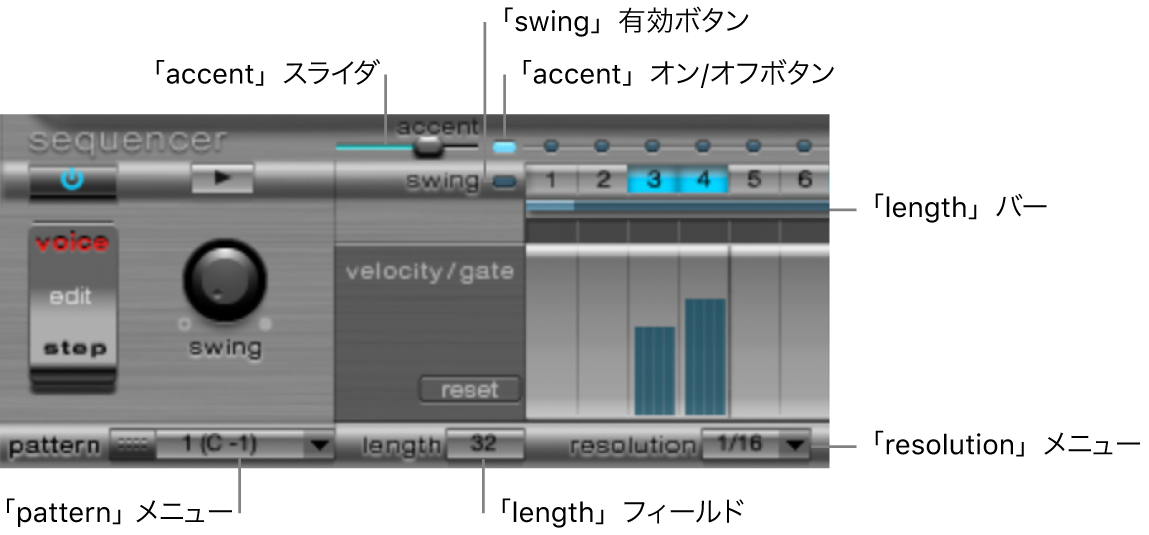
パターンパラメータ
「pattern」ポップアップメニュー: クリックして、24パターンの中から1つを選択します。
「length」フィールド/バー: フィールド内でドラッグまたは「swing」ボタンの下のバーをドラッグして、グリッドの長さを(つまりパターンも)調整します。
「resolution」ポップアップメニュー: パターンの分解能を選択します。「resolution」は、ステップの単位も定義します。例えば「1/8」に設定すると、グリッドの各ステップが8分音符を示すことになります。パターンの長さが32ステップだとすると、このパターンは4小節の長さになります(この32という設定はグリッド全体に適用されます。したがって、すべてのサウンドに対して適用されます)。
注記: 「length」と「resolution」の設定値の相互関係によって、さまざまな拍子記号を作成できます。例えば、「length」が14、「resolution」が1/16の場合は、7/8拍子。「length」が12、「resolution」が1/16の場合は、3/4拍子。「length」が20、「resolution」が1/16の場合は5/4拍子になります。
「accent」ボタン/スライダ: 個々のステップを強調する(アクセントを置く)ことができます。Ultrabeatのステップのアクセントを設定するを参照してください。
「swing」ボタン: オンにすると、現在選択されているサウンドのグリッドが、「Swing」ノブの設定に従って演奏されます。Ultrabeatのスウィング機能を使用するを参照してください。
コピー&ペーストコマンドで、「pattern」ポップアップメニューの24のパターンを再整理できます。
ショートカットメニューを使ってパターンをコピーする
MainStageで、「pattern」ポップアップメニューからコピーしたいパターンを選択します。
「pattern」ポップアップメニューをControlキーを押したままクリック(または単に右クリック)し、ショートカットメニューから「Copy」を選択します。
「pattern」ポップアップメニューで対象のパターンを選択します。
「pattern」ポップアップメニューをControlキーを押したままクリックし、ショートカットメニューから「Paste」を選択します。
キーコマンドを使ってパターンをコピーする
キーコマンドを使って、パターンをコピーすることもできます。
MainStageで、「pattern」ポップアップメニューでコピーしたいパターンを選択します。
Optionキーを押したまま「pattern」ポップアップメニューを開き、Ultrabeatのパターンをもう1つ選択します。
目的の位置にあるパターンはこのパターンで置き換えられます。
注記: 対象のパターンにあるすべての既存のシーケンサーデータが置き換えられます。処理中に気が変わった場合は、ソースパターンの番号を選択します。
パターンを消去する
MainStageで、「pattern」メニューから消去したいパターンを選択します。
「pattern」ポップアップメニューをControlキーを押したままクリック(または単に右クリック)し、ショートカットメニューから「Clear」を選択します。